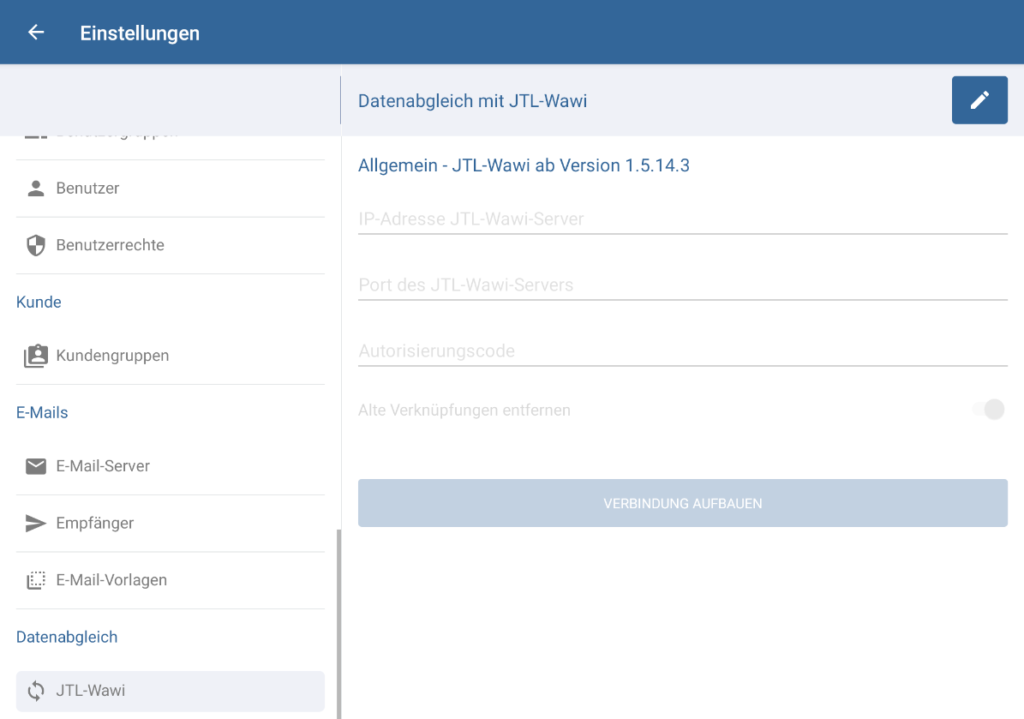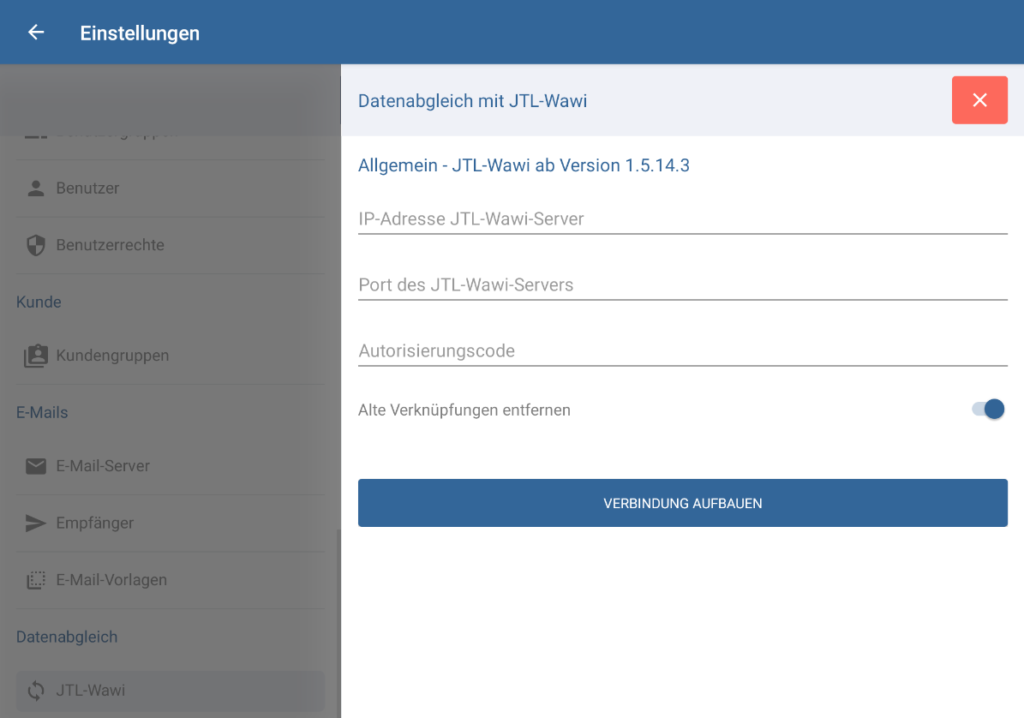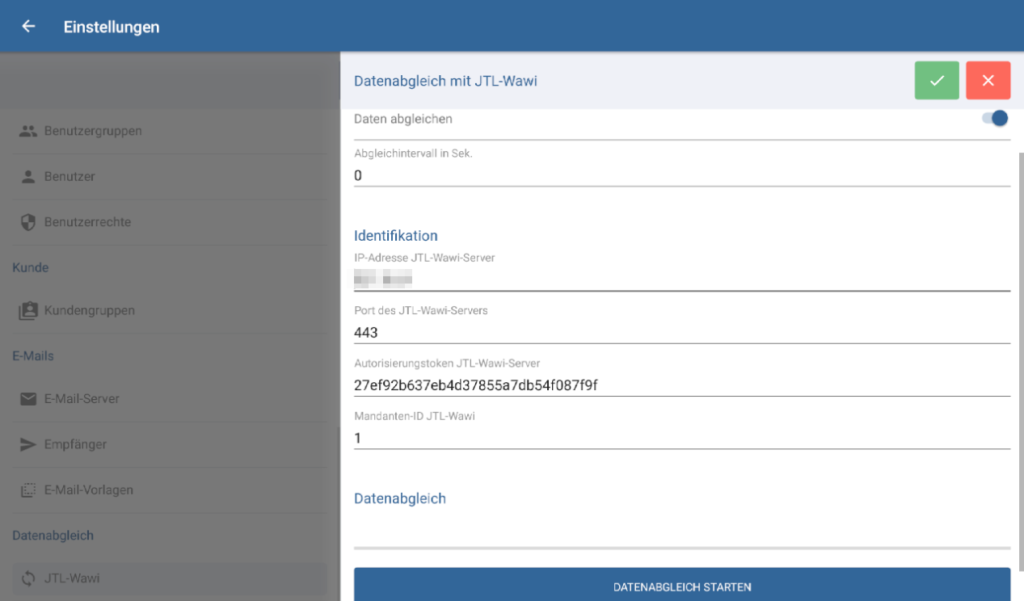Datenabgleich mit JTL-Wawi
Das Dialogfenster Datenabgleich mit JTL-Wawi erreichen Sie in JTL-POS über das Menü Einstellungen > JTL-Wawi. Hier konfigurieren Sie die Verbindung mit JTL-Wawi. Bitte lesen Sie hierzu auch die Dokumentation JTL-Wawi mit JTL-POS verbinden.
Vor der Anbindung von JTL-Wawi
Einstellungen bearbeiten (Stift-Symbol): Tippen Sie auf diese Schaltfläche, um die Einstellungen dieses Dialogfensters zu bearbeiten. Die obere Funktionsleiste ändert ihr Aussehen.
Allgemein
IP-Adresse JTL-Wawi-Server: Geben Sie hier die IP-Adresse des JTL-Wawi-Servers ein. Diese wird Ihnen bei der Einrichtung in JTL-Wawi angezeigt.
Port des JTL-Wawi-Servers: Geben Sie hier den Port für den JTL-Wawi-Server ein. Dieser wird Ihnen ebenfalls in JTL-Wawi bei der Einrichtung angezeigt. In der Regel ist der Port 443.
Autorisierungscode: Geben Sie hier den Code ein, der Ihnen bei der Einrichtung der Kasse in JTL-Wawi angezeigt wird.
Verbindung aufbauen: Tippen Sie auf diese Schaltfläche, sobald Sie alle Werte aus JTL-Wawi eingegeben haben. Es wird nun eine Verbindung zwischen JTL-POS und JTL-Wawi aufgebaut.
Nach der Anbindung von JTL-Wawi
Sobald Sie JTL-Wawi angebunden haben, erweiteret sich das Dialogfenster und bietet mehr Optionen.
Allgemein
Daten abgleichen: Hier legen Sie fest, ob JTL-POS Daten mit JTL-Wawi synchronisieren soll. Die Synchronisierung erfolgt im Hintergrund automatisch alle 30 Sekunden. Voraussetzung ist, dass auf dem System, auf dem JTL-Wawi läuft, auch der JTL-POS-Server gestartet wurde und beide Systeme über das Netzwerk verbunden sind. Der JTL-POS-Server wird automatisch gestartet, wenn Sie den JTL-Worker starten.
Abgleichintervall in Sek.: Hier legen Sie fest, wie oft JTL-POS mit JTL-Wawi Daten abgleicht. Standardeinstellung ist 0, das heißt, dass permanent Daten abgeglichen werden.
Identifikation
Autorisierungstoken JTL-Wawi-Server: Hier sehen Sie das automatisch generierte Autorisierungstoken für die Verbindung zwischen dem JTL-Wawi-Server und JTL-POS.
Mandanten-ID JTL-Wawi: Hier sehen Sie die ID Ihres Mandanten in JTL-Wawi, der mit JTL-POS verbunden wurde. Diese wird automatisch ausgefüllt.
Datenabgleich
Datenabgleich starten: Tippen Sie auf diese Schaltfläche, um den Abgleich zwischen JTL-POS und JTL-Wawi initial zu starten. Es werden alle für JTL-POS aktivierten Artikel und Kategorien aus JTL-Wawi übertragen. Im laufenden Betrieb müssen Sie den Datenabgleich in der Regel nicht erneut starten, solange Sie die Option Daten abgleichen aktiviert haben.
Verwandte Themen